잘못된 로그인 정보를 사용하여 iPhone에 로그인하려고 하면 두 개의 메시지가 표시됩니다. iPhone이 비활성화되었다는 메시지가 표시되고 잠시 후에 로그인을 시도할 수 있습니다. 다른 하나는 iTunes에 연결하라는 메시지입니다. 그러나 iTunes를 사용하면 iPhone의 화면 잠금을 우회할 수 있습니다. 이 기사에서는 여러 가지 iTunes 잠금 해제 iPhone 기술을 안내합니다. 자세히 읽어보세요.
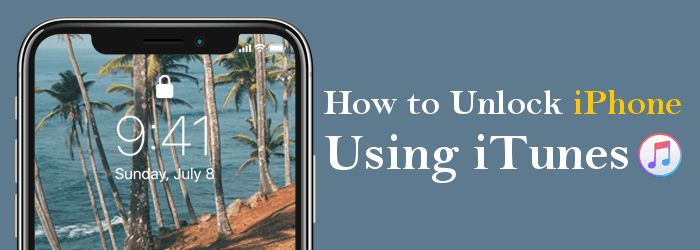
1. iTunes는 iPhone의 화면 잠금을 어떻게 제거합니까?
iTunes는 모든 콘텐츠와 설정을 삭제하여 iPhone의 화면 잠금을 제거합니다. 따라서 iTunes를 사용하여 화면 잠금을 제거하기 전에 iPhone의 데이터를 백업했는지 확인해야 합니다.
2. 데이터를 삭제하지 않고 iPhone의 화면 잠금을 어떻게 제거할 수 있나요?
iOS Unlock 과 같은 전문 화면 잠금 제거 도구를 사용하면 iPhone의 화면 잠금을 우회할 수 있습니다. 이 애플리케이션은 기기의 데이터를 삭제하지 않고 화면 잠금을 제거합니다.
참고 항목: iPhone 비밀번호 분실: 데이터 손실 없이 문제를 해결하는 4가지 쉬운 방법
앞서 언급했듯이 기기의 화면 잠금을 잊어버리는 것은 불가피합니다. 그렇게 되면 기기를 마음대로 조작할 수 없어 답답해집니다. 좋아하는 음악, 사진, 연락처, 통화 기록, 메시지 등에 접근할 수 없습니다. 다행히도 상황을 해결하는 데 사용할 수 있는 몇 가지 iTunes 해킹이 있습니다.
그러나 대부분의 방법에는 기기 설정과 데이터를 삭제하여 재설정하는 방법이 포함됩니다. 결과적으로 기기의 소중한 데이터를 잃게 되지만, 이전에 백업을 생성했다면 데이터를 복구할 수 있습니다. 다음은 iTunes를 사용하여 iOS 기기의 화면 잠금을 우회하는 방법입니다.
사용 가능한 해킹 중 하나는 iTunes를 사용하여 장치를 잠금 해제하는 것인데, 이는 매우 쉽습니다. 장치에 대한 액세스가 거부된 이유는 중요하지 않습니다. 잘못된 비밀번호를 반복적으로 입력하거나 잠금 화면이 멈추는 등의 문제가 발생하더라도 iTunes가 대신 처리해 드립니다.
iTunes를 사용하여 iPhone을 잠금 해제하는 방법을 알아보려면 다음 프로세스를 따르십시오.
1단계. iTunes를 사용하여 iPhone의 잠금을 해제하려는 첫 번째 단계는 Apple 장치를 신뢰할 수 있는 컴퓨터와 동기화했는지 확인하는 것입니다. 그렇다면 이 해킹을 사용하여 잠긴 장치에 액세스할 수 있습니다.
2단계. 또한 최신 버전의 iTunes를 사용하고 있는지 확인해야 합니다. 그렇지 않은 경우 컴퓨터에서 iTunes 앱을 열고 도움말 옵션을 선택한 다음 업데이트 확인 버튼을 눌러 업데이트할 수 있습니다. ( iTunes를 설치하지 못하셨나요 ?)

3단계. 작동하는 Apple USB 케이블을 사용하여 iPhone을 연결합니다. iTunes 인터페이스로 이동하여 소프트웨어가 Apple 장치를 감지했는지 확인하세요. 그렇다면 인터페이스 왼쪽 상단으로 이동하여 iPhone 아이콘을 선택하세요.

4단계. 이 시점에서는 iPhone 데이터를 iTunes에 백업하는 것이 좋습니다. 이렇게 하면 복원 프로세스 중에 문제가 발생하더라도 데이터가 손실되지 않습니다. 백업 으로 이동하여 지금 백업 옵션을 선택하세요.
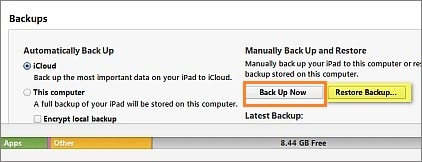
5으로 나오세요. 그런 다음 iTunes 인터페이스에서 요약 옵션을 선택하십시오. iPhone 복원 옵션을 선택하고 복원 버튼을 클릭하여 작업을 확인합니다.
6단계. iTunes에서 iPhone을 잠금 해제하는 간단한 과정입니다. 이를 통해 소프트웨어는 잠긴 iPhone의 모든 설정과 데이터를 지우고 최신 iOS 버전을 설치한 다음 공장 설정으로 복원합니다. 그런 다음 장치를 다시 설정하고 새 비밀번호를 입력할 수 있습니다.
iPhone을 iTunes와 동기화하지 않은 경우 복원하려면 소프트웨어에 직접 연결해야 합니다. iPhone을 복원하면 모든 데이터와 설정이 지워집니다. iCloud 또는 컴퓨터에 기기를 백업한 경우 백업을 검색하라는 메시지가 표시됩니다. 기기에서 나의 iPhone 찾기 기능이 활성화된 경우 iCloud ID와 비밀번호를 입력해야 합니다.
복구 모드에서 iTunes에서 iPhone의 잠금을 해제하려면 다음 단계를 따르십시오.
1단계. 컴퓨터와 iPhone이 연결되어 있지 않은지 확인하고 장치의 전원을 끄십시오.
2단계. 홈 또는 볼륨 낮추기 버튼을 길게 눌러 iPhone을 복구 모드로 전환합니다 . iPhone을 이 모드로 전환하는 과정은 모델에 따라 다릅니다. iPhone 7/7 Plus의 경우 볼륨 작게 키를 활용하고 측면 버튼은 iPhone 8 및 최신 버전에서 작동합니다. iPhone SE의 경우 홈 버튼을 활용하세요.
그런 다음 Apple USB 케이블을 사용하여 Apple 장치를 컴퓨터에 즉시 연결하십시오. 복구 모드 화면이 나타날 때까지 버튼을 계속 누르고 있습니다.

3단계. 다음으로 컴퓨터의 iTunes 인터페이스로 이동하여 iPhone을 찾으십시오. 장치 업데이트 또는 복원을 선택하라는 메시지가 표시됩니다. iPhone 복원 옵션을 선택하십시오. 이렇게 하면 Apple 장치의 모든 데이터와 설정이 지워집니다 .

4단계. iPhone 복원 프로세스에는 시간이 걸릴 수 있으므로 인내심을 가지십시오. 완료되면 새 비밀번호를 사용하여 기기를 설정하세요.
iPhone을 급하게 사용하려고 하는데 잠겨 있나요? 장치를 잠금 해제하는 가장 빠른 방법은 전문 iOS 장치의 잠금 해제 도구를 사용하는 것입니다. 수많은 iOS 잠금 해제 도구가 있으며 올바른 도구를 선택하는 것은 번거로울 수 있습니다. 사용 가능한 도구 중에서 iOS Unlock은 사용 용이성, 타의 추종을 불허하는 기능, 속도 및 높은 iOS 장치 화면 잠금 해제 성공률로 인해 선례를 세웠습니다. 비밀번호, PIN, 지문, Touch ID, Face ID, 패턴 등 iOS 화면 잠금을 제거하는 올인원 솔루션입니다.
iOS 잠금 해제 애플리케이션은 전 세계 수백만 명이 신뢰하고 사용하는 강력한 화면 잠금 제거 도구입니다. 최신 기기를 포함한 모든 iOS 기기에서 기본적으로 작동합니다. 이 애플리케이션은 아름답고 사용하기 쉬운 인터페이스를 갖추고 있어 기술적 지식이 없는 사람도 쉽게 사용할 수 있습니다.
다음은 많은 사람들이 선택하게 되는 iOS Unlock 애플리케이션의 뛰어난 기능 중 일부입니다.
다음은 iOS 잠금 해제 애플리케이션을 사용하여 iPhone의 화면 잠금을 제거하는 방법입니다.
01 PC에 애플리케이션을 다운로드, 설치, 실행하는 것부터 시작하세요. 작동하는 USB 코드를 사용하여 iPhone을 컴퓨터에 연결하고 이 컴퓨터 신뢰 팝업 메시지 아래의 신뢰 버튼을 누릅니다.
02 잠금 해제 > iOS 화면 잠금 해제를 누른 후 다음 화면의 시작 버튼을 눌러 계속하세요.

03 그런 다음 iPhone 유형을 선택하고 컴퓨터 화면의 단계에 따라 iPhone을 DFU 모드로 전환하세요.

04 iPhone을 복구 모드로 성공적으로 전환하면 도구가 자동으로 장치 모델을 감지합니다. 올바른 시스템 버전을 선택합니다. 완료되면 시작을 클릭하여 계속 진행합니다.

05 진행률 표시줄에 iOS 펌웨어 다운로드 진행 상황이 표시됩니다. 성공적으로 다운로드한 후 지금 잠금 해제 버튼을 선택하여 잠금 해제 프로세스를 시작합니다.

06 애플리케이션 인터페이스에서 000000을 입력하고 잠금 해제 버튼을 클릭하여 잠금 해제 작업을 확인합니다. 그런 다음 프로세스가 완료될 때까지 기다렸다가 완료 버튼을 클릭하면 됩니다.

iPhone의 화면 잠금을 잊어버리셨나요? 글쎄, 당신은 이것에 혼자가 아닙니다. 비밀번호를 잊어버리는 것은 Apple 기기 사용자들 사이에서 흔히 발생하는 일입니다. 만약 당신이 그런 상황에 처해 있다면, 당황하지 마세요. 이 문서에서 설명하는 기술을 사용하면 iPhone의 화면 잠금을 우회할 수 있습니다. 그러나 사용하기 쉽고 안전하며 신뢰성이 높은 iOS Unlock을 사용하는 것이 좋습니다.
관련 기사:
비밀번호 없이 iPad에서 Apple ID를 제거하는 4가지 방법(쉽고 빠르게)
비밀번호 없는 솔루션: 비밀번호 없이 화면 시간을 끄는 방법